Hướng dẫn bạn cách tải ảnh từ iCloud về iPhone đơn giản, nhanh chóng
iCloud là dịch vụ đám mây cho phép người dùng chia sẻ dữ liệu trên điện thoại. Đôi khi, bạn phải phục hồi ảnh từ iCloud về iPhone do lỡ tay xóa mất. Trong bài viết này, sẽ hướng dẫn bạn cách tải ảnh từ iCloud về iPhone đơn giản, nhanh chóng nhé!
iCloud là dịch vụ đám mây cho phép người dùng chia sẻ dữ liệu trên điện thoại. Đôi khi, bạn phải phục hồi ảnh từ iCloud về iPhone do lỡ tay xóa mất. Trong bài viết này, sẽ hướng dẫn bạn cách tải ảnh từ iCloud về iPhone đơn giản, nhanh chóng nhé!
1Lợi ích của việc tải ảnh từ iCloud về iPhone
Có 2 lợi ích quan trọng trong việc tải ảnh từ iCloud về iPhone:
- Bạn có thể khôi phục các hình ảnh quan trọng về lại iPhone khi lỡ tay xóa trên thiết bị điện thoại.
- Giảm bớt dung lượng iCloud của máy iPhone.
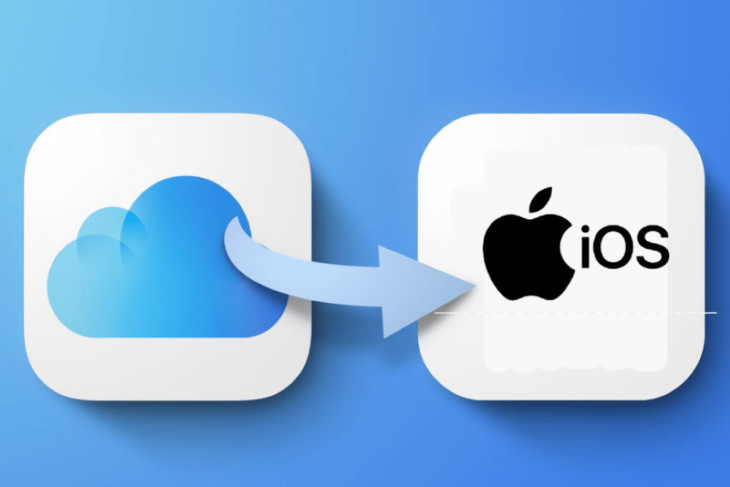
2Cách tải ảnh từ iCloud về
Tải ảnh từ iCloud về iPhone bằng cài đặt
Tải hình ảnh từ iCloud về iPhone bằng cài đặt là cách đơn giản nhất. Tuy nhiên, phương pháp này bạn sẽ không thể chọn lọc ảnh để tải về thiết bị mà tất cả ảnh sẽ chuyển sang iPhone của bạn cùng một lúc.
Bước 1: Vào Cài đặt > Chọn Tên của bạn.
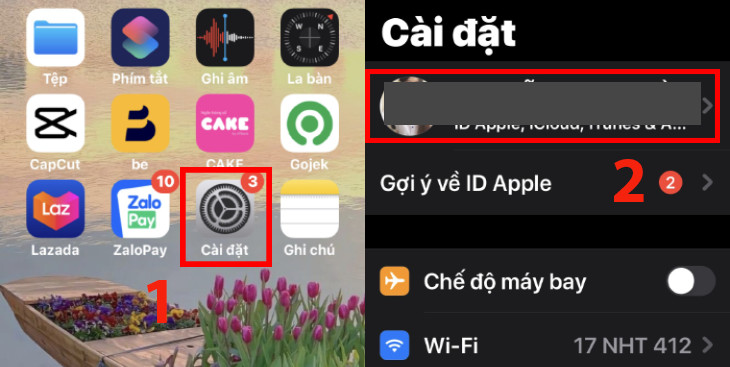
Bước 2: Chọn mục iCloud > Chọn Ảnh.
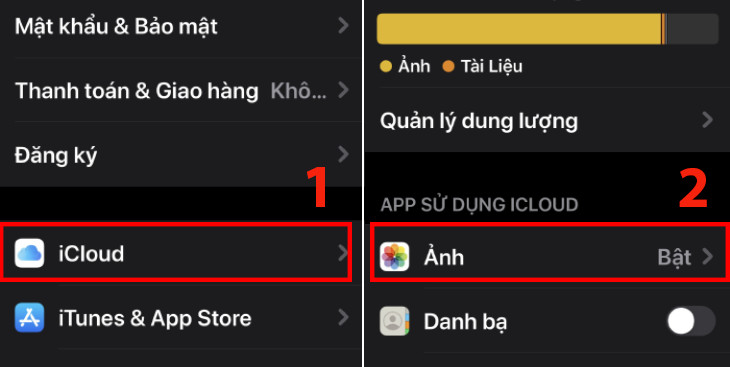
Bước 3: Kích hoạt Ảnh iCloud > Chọn Tải xuống và giữ bản gốc.
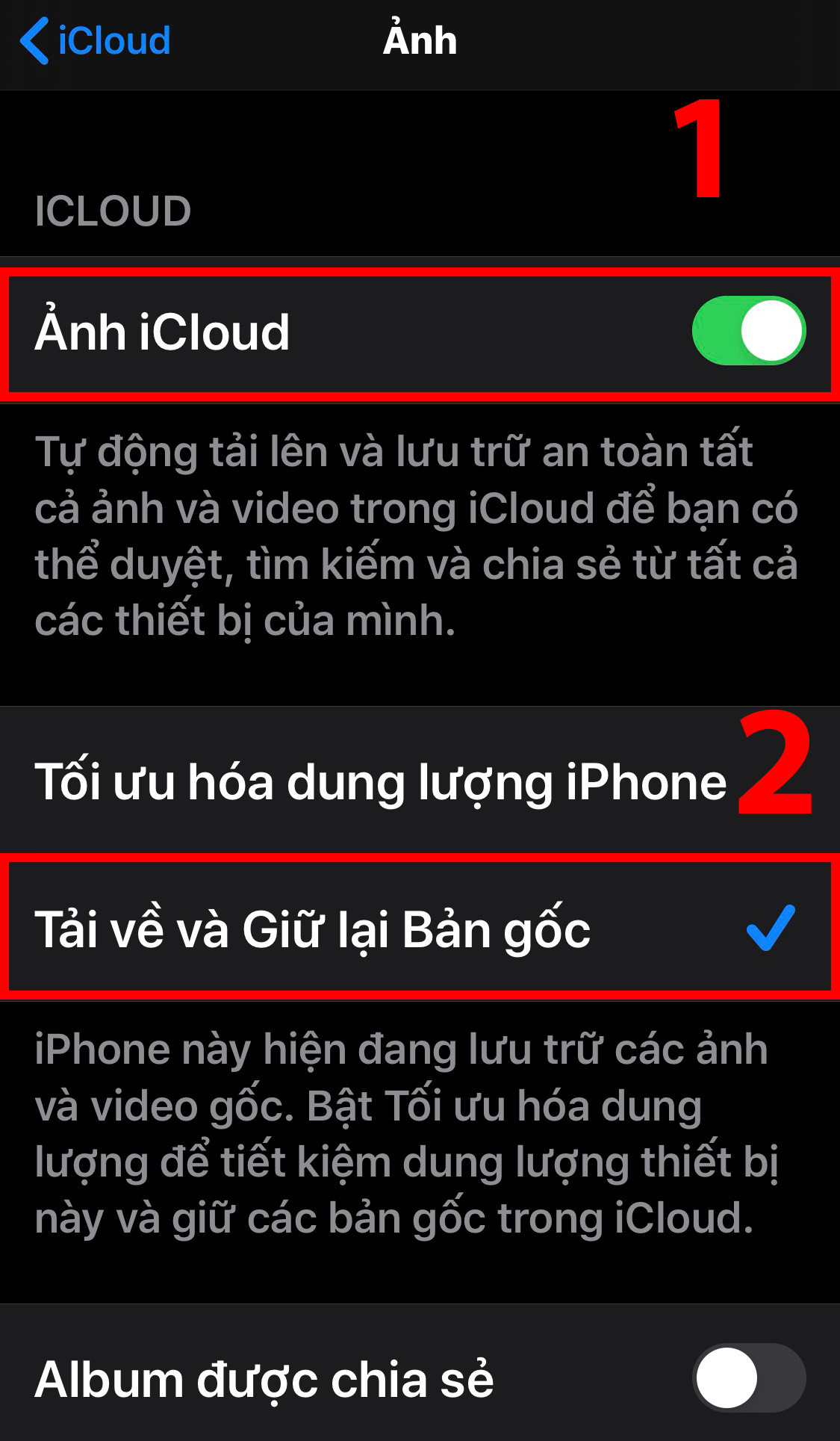
Tải ảnh từ iCloud về iPhone qua icloud.com
Bước 1: Truy cập vào đường link icloud.com và đăng nhập bằng ID Apple > Chọn mục Ảnh tại giao diện trang chủ tài khoản iCloud của bạn.
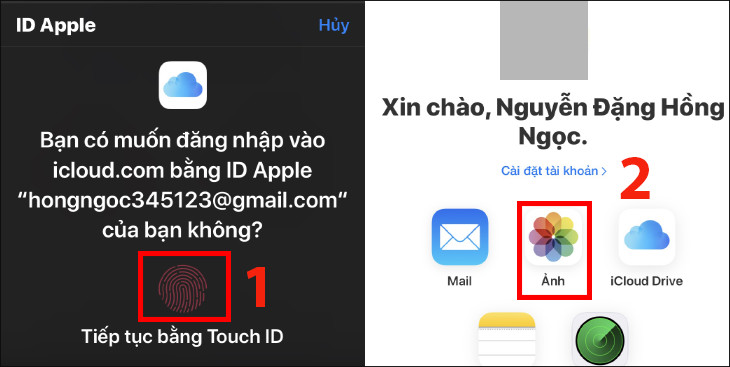
Bước 2: Chọn ảnh mà bạn muốn tải về điện thoại > Nhấn vào biểu tượng ba chấm bên dưới màn hình góc phải.
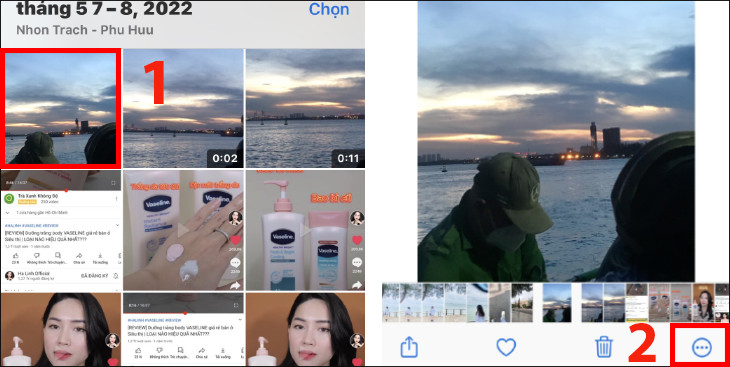
Bước 3: Nhấn nút Tải xuống> Màn hình hiện lên thông báo "Bạn có muốn tải về... không? > Nhấn nút Tải về để xác nhận ảnh về máy.

Bước 4: Nhấn nút Chia sẻ > Chọn Lưu hình ảnh để lưu ảnh từ iCloud vào iPhone.
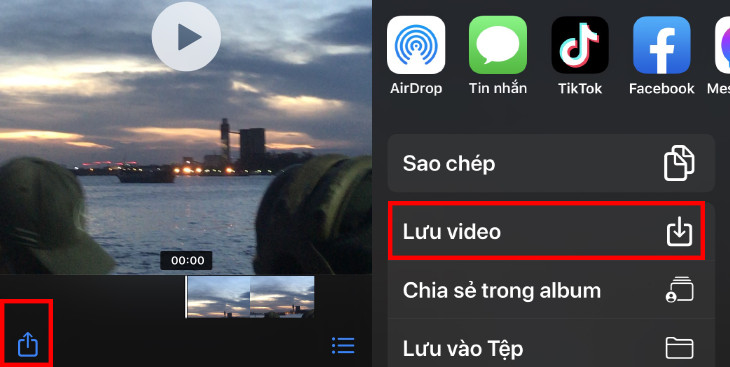
Tải ảnh từ iCloud trong Album được chia sẻ
Bước 1: Vào ứng dụng Ảnh > Chọn mục Album > Lướt xuống mục Album được chia sẻ và chọn album trong đó có chứa ảnh bạn muốn tải về.
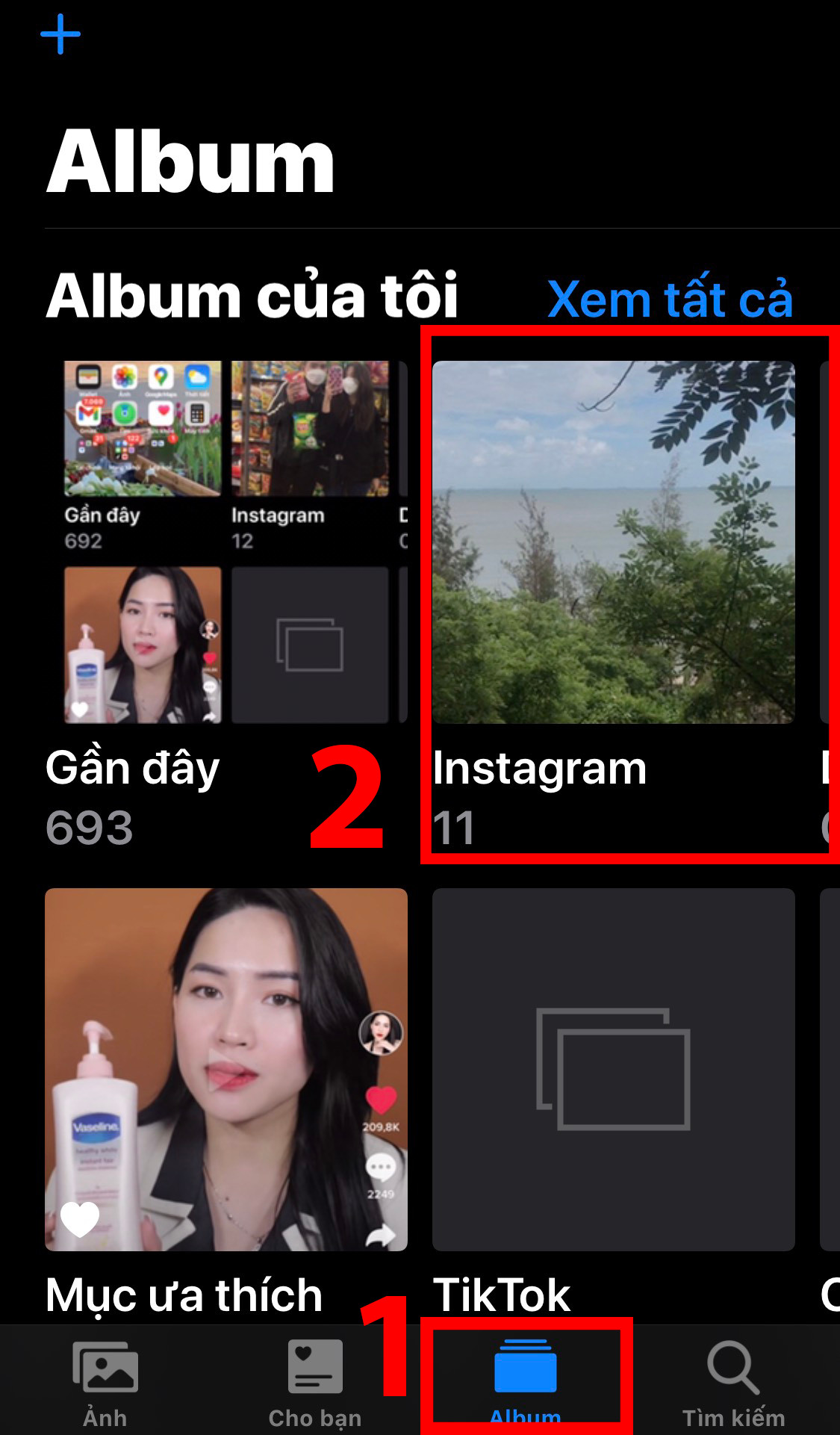
Bước 2: Bấm vào bức ảnh muốn tải về điện thoại > Nhấn nút Chia sẻ.
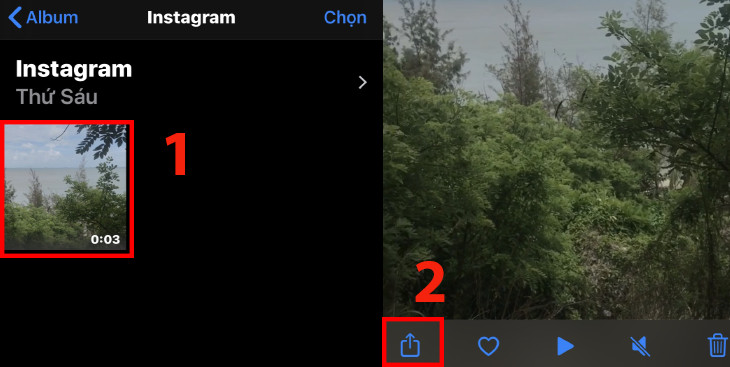
Bước 3: Cuối cùng, chọn Lưu vào tệp để lưu ảnh từ iCloud vào iPhone của bạn.
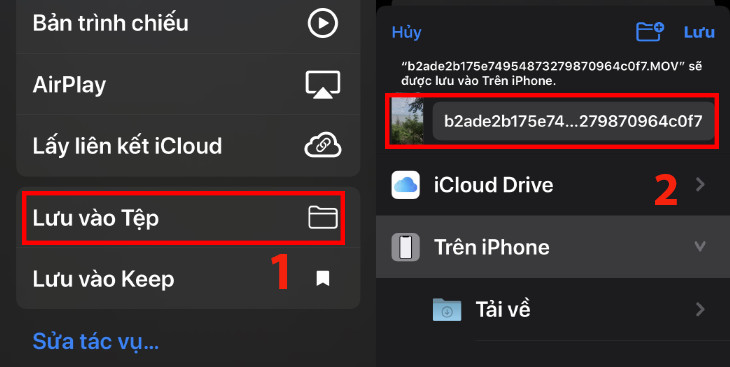
Bài viết trên đã cùng bạn tìm hiểu cách tải ảnh từ iCloud về iPhone đơn giản, nhanh chóng. Hy vọng những thông tin hữu ích này giúp bạn. Nếu có thắc mắc gì, hãy để lại bình luận bên dưới để được hỗ trợ nhé!
Bạn đang xem: Hướng dẫn bạn cách tải ảnh từ iCloud về iPhone đơn giản, nhanh chóng
Chuyên mục: Điện thoại & Máy tính